تمكين Grafana Enterprise
في هذا الدليل، تعرف على كيفية تنشيط الوظيفة الإضافية Grafana Enterprise في Azure Managed Grafana، وتحديث خطة Grafana Enterprise، والوصول إلى المكونات الإضافية ل Grafana Enterprise.
تمكن خطط Grafana Enterprise المقدمة من خلال Azure Managed Grafana المستخدمين من الوصول إلى المكونات الإضافية ل Grafana Enterprise للقيام بالمزيد باستخدام Azure Managed Grafana.
إشعار
لتنشيط خيار Grafana Enterprise، يجب أن يستخدم مثيل Azure Managed Grafana الخطة القياسية. لمزيد من المعلومات حول الخطط، انتقل إلى خطط التسعير.
المكونات الإضافية ل Grafana Enterprise، اعتبارا من أكتوبر 2023:
- AppDynamics
- Azure DevOps
- Databricks
- Datadog
- Dynatrace
- منصة GitLab
- نخروب
- Jira
- k6 Cloud App
- Looker
- MongoDB
- New Relic
- قاعدة بيانات Oracle
- Salesforce
- SAP HANA®
- ServiceNow
- Snowflake
- Splunk
- مراقبة البنية الأساسية ل Splunk
- مصدر بيانات Sqlyze
- Sumo Logic
- واجهة موجية
إشعار
يتم دعم المكونات الإضافية ل Grafana Enterprise مباشرة من قبل مختبرات Grafana. لمزيد من المعلومات وقائمة محدثة، انتقل إلى المكونات الإضافية ل Grafana Enterprise.
يمكنك تمكين الوصول إلى المكونات الإضافية ل Grafana Enterprise عن طريق تحديد خطة Grafana Enterprise عند إنشاء مساحة عمل جديدة، أو يمكنك إضافة خطة Grafana Enterprise على مثيل Azure Managed Grafana الذي تم إنشاؤه بالفعل.
إشعار
الخطة الشهرية ل Grafana Enterprise هي خطة مدفوعة، مملوكة وتتحملها مختبرات Grafana، من خلال Azure Marketplace. انتقل إلى تسعير Azure Managed Grafana للحصول على التفاصيل.
إشعار
Azure Managed Grafana Enterprise متاح فقط في Azure Global.
المتطلبات الأساسية
- حساب Azure مع اشتراك نشط. أنشئ حساباً مجاناً.
إشعار
اشتراكات Azure التي تتم فوترتها مباشرة من خلال Microsoft مؤهلة لشراء Grafana Enterprise. اشتراكات CSP، أي اشتراكات Azure التي تتم فوترتها من خلال موفري حلول السحابة (CSP)، غير مؤهلة.
- يفترض هذا الدليل أنك تعرف بالفعل أساسيات إنشاء مثيل Azure Managed Grafana.
إنشاء مساحة عمل مع تمكين Grafana Enterprise
عند إنشاء مساحة عمل Azure Managed Grafana جديدة وملء علامة التبويب Basics لنموذج الإنشاء، اتبع الخطوات أدناه:
ضمن تفاصيل المشروع، حدد اشتراك Azure وأدخل اسم مجموعة موارد أو استخدم اسم مجموعة الموارد المقترحة التي تم إنشاؤها
ضمن تفاصيل المثيل، حدد منطقة Azure وأدخل اسم مورد.
ضمن خطط التسعير، حدد الخطة القياسية .
ضمن Grafana Enterprise، حدد المربع Grafana Enterprise، وحدد Free Trial - Azure Managed Grafana Enterprise Upgrade واحتفظ بالخيار الفوترة المتكررة على Disabled.

تنبيه
يمكن لكل اشتراك Azure الاستفادة من تجربة Grafana Enterprise مجانية واحدة فقط. يتيح لك الإصدار التجريبي المجاني تجربة خطة Grafana Enterprise لمدة شهر واحد.
- سيتم تعطيل المكونات الإضافية ل Grafana Enterprise بمجرد انتهاء صلاحية الإصدار التجريبي المجاني. لن تعمل مصادر البيانات ولوحات المعلومات المستندة إلى المكون الإضافي للمؤسسات التي تم إنشاؤها خلال الفترة التجريبية المجانية بعد انتهاء صلاحية الإصدار التجريبي المجاني. لاستخدام مصادر البيانات ولوحات المعلومات هذه، ستحتاج إلى شراء خطة مدفوعة.
- إذا قمت بحذف مورد تجريبي مجاني ل Grafana Enterprise، فلن تتمكن من إنشاء نسخة تجريبية مجانية أخرى من Grafana Enterprise. الإصدار التجريبي المجاني هو للاستخدام لمرة واحدة فقط.
حدد Review + create وراجع المعلومات حول المثيل الجديد، بما في ذلك التكاليف التي قد تكون مرتبطة بخطة Grafana Enterprise والخيارات المدفوعة الأخرى المحتملة.

اقرأ المربع الموجود أسفل الصفحة وحدده لذكر أنك توافق على الشروط المعروضة، وحدد Create لإنهاء إنشاء مثيل Azure Managed Grafana الجديد.
تنشيط Grafana Enterprise على مساحة عمل موجودة
لتمكين Grafana Enterprise على مثيل Azure Managed Grafana موجود، اتبع الخطوات التالية:
في مدخل Microsoft Azure، افتح مثيل Grafana الخاص بك وضمن Settings، حدد Grafana Enterprise.

حدد تجربة مجانية - Azure Managed Grafana Enterprise Upgrade لاختبار Grafana Enterprise مجانا أو حدد الخطة الشهرية. راجع التكاليف المقترنة للتأكد من تحديد خطة تناسبك. يتم تعطيل الفوترة المتكررة بشكل افتراضي.
تنبيه
يمكن لكل اشتراك Azure الاستفادة من تجربة Grafana Enterprise مجانية واحدة فقط. يتيح لك الإصدار التجريبي المجاني تجربة خطة Grafana Enterprise لمدة شهر واحد.
- سيتم تعطيل المكونات الإضافية ل Grafana Enterprise بمجرد انتهاء صلاحية الإصدار التجريبي المجاني. لن تعمل مصادر البيانات ولوحات المعلومات المستندة إلى المكون الإضافي للمؤسسات التي تم إنشاؤها خلال الفترة التجريبية المجانية بعد انتهاء صلاحية الإصدار التجريبي المجاني. لاستخدام مصادر البيانات ولوحات المعلومات هذه، ستحتاج إلى شراء خطة مدفوعة.
- إذا قمت بحذف مورد تجريبي مجاني ل Grafana Enterprise، فلن تتمكن من إنشاء نسخة تجريبية مجانية أخرى من Grafana Enterprise. الإصدار التجريبي المجاني هو للاستخدام لمرة واحدة فقط.
اقرأ خانة الاختيار في أسفل الصفحة وحددها لذكر أنك توافق على الشروط المعروضة، وحدد تحديث لإنهاء إنشاء مثيل Azure Managed Grafana الجديد.
تحديث خطة Grafana Enterprise
لتحديث خطة Grafana Enterprise لمثيل Azure Managed Grafana موجود، اتبع الخطوات التالية اختياريا:
في مدخل Microsoft Azure، افتح مثيل Grafana الخاص بك وضمن Settings، حدد Grafana Enterprise. راجع المعلومات المتوفرة حول خطتك الحالية وسعرك والفوترة.

حدد تغيير الخطة لمراجعة خطط Grafana Enterprise المتوفرة وحدد خطة أخرى. ثم حدد تحديث في أسفل الصفحة للتبديل إلى الخطة المحددة.
حدد تحرير الفوترة المتكررة وحدد ممكن لتنشيط الفوترة المتكررة والموافقة على أن تتم فوترتها في تاريخ التجديد، أو حدد معطل لتعطيل تجديد خطة Grafana Enterprise. ستنتهي صلاحية الاشتراك في التاريخ المعروض على الشاشة. للتأكيد، حدد تحديث.
حدد إلغاء خيار المؤسسة لإلغاء اشتراك Grafana Enterprise. أدخل اسم الخطة وحدد إلغاء المؤسسة مرة أخرى للتأكيد.
إشعار
إذا قمت بتكوين مصادر بيانات Grafana Enterprise وقمت بإلغاء اشتراكك لاحقا، فلن يعود لديك حق الوصول إليها. ستبقى مصادر بيانات Grafana Enterprise ولوحات المعلومات المرتبطة بها في مثيل Grafana الخاص بك، ولكنك ستحتاج إلى الاشتراك مرة أخرى في Grafana Enterprise لاستعادة الوصول إلى بياناتك.
يعرض النظام الأساسي Azure بعض الارتباطات المفيدة في أسفل الصفحة.
بدء استخدام المكونات الإضافية ل Grafana Enterprise
تمنحك Grafana Enterprise إمكانية الوصول إلى المكونات الإضافية المثبتة مسبقا والمحفوظة لعملاء Grafana Enterprise. بمجرد تنشيط خطة Grafana Enterprise، انتقل إلى النظام الأساسي Grafana وحدد Connections > Connect data من القائمة اليسرى لإنشاء اتصال جديد باستخدام مصادر البيانات التي يمكن الوصول إليها حديثا.
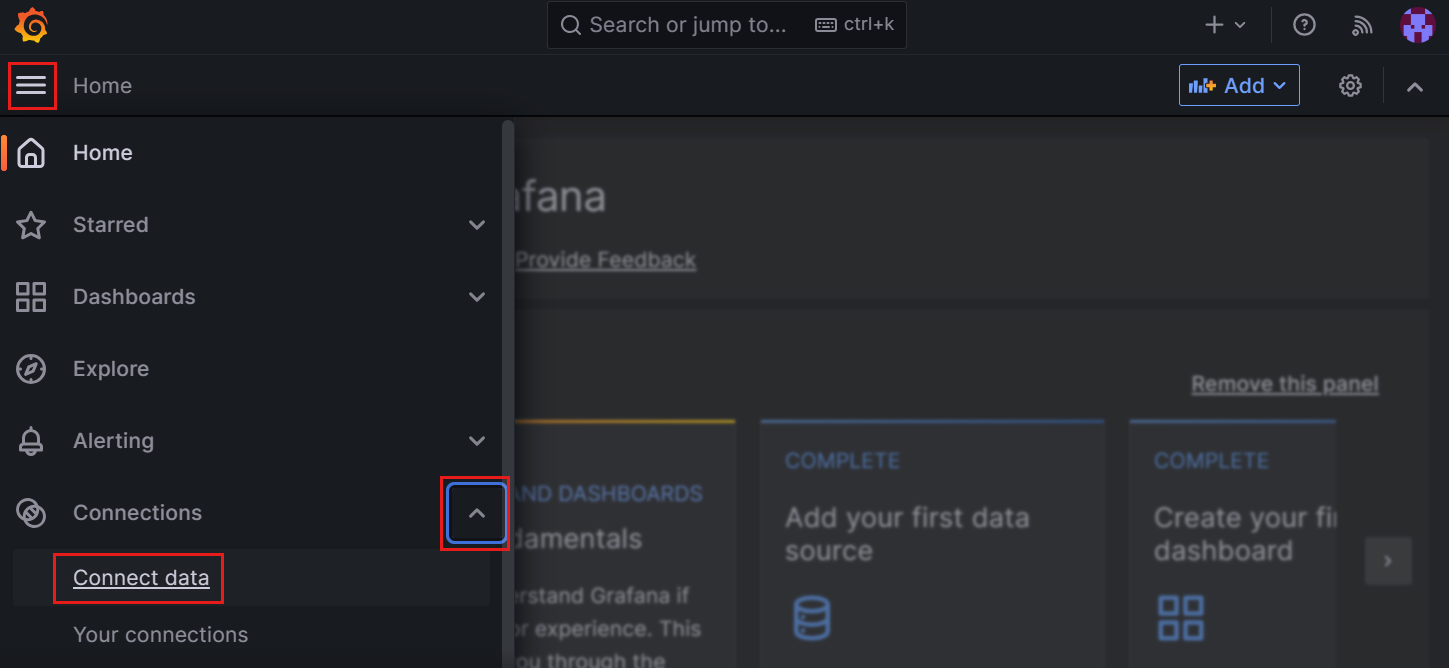
الخطوات التالية
في هذا الدليل الإرشادي، تعلمت كيفية تمكين المكونات الإضافية ل Grafana Enterprise. لمعرفة كيفية تكوين مصادر البيانات، انتقل إلى: